Práce na internetu je nemožná bez použití webového prohlížeče, z nichž nejoblíbenější je Google Chrome. Tento program je k dispozici ve všech operačních systémech a má vícejazyčné rozhraní a jeho hlavní rysy jsou: úspora provozu a vysoká rychlost, snadné použití a přítomnost velkého počtu rozšíření.
Nejčastěji je hlavní nepříjemností při práci s prohlížečem to, že když přejdete na novou adresu, odkaz se načte na aktuální kartě, nikoli na nové. Naučíme se, jak nakonfigurovat otevření nové karty v prohlížeči Google Chrome.
Je možné otevřít odkazy v prohlížeči Google Chrome na nové kartě
Se všemi praktičnostmi a pohodlím používání prohlížeče tento problém obtěžuje mnoho uživatelů: když otevřete stránky, stránka se načte na již otevřené kartě, takže v budoucnu, když se budete muset vrátit k předchozímu zdroji, musíte neustále klikat na tlačítko "Zpět". To ztěžuje orientaci karet a zpomaluje vás.
Naštěstí se tento problém nevyskytuje na všech webech. Většinu z nich lze normálně otevřít v prohlížeči Google Chrome na nové kartě. A co dělat s menšinou, teď na to přijdeme.
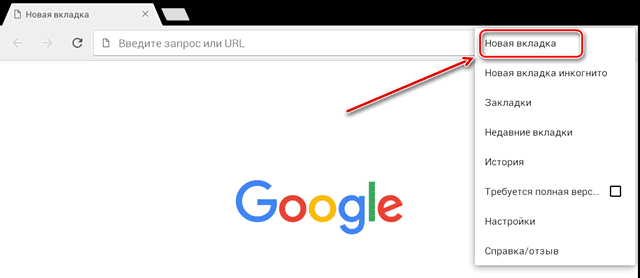
Ladění
Co musím udělat, aby se při přechodu na novou adresu v prohlížeči Google Chrome odkaz otevřel na nové kartě? Ve vyhledávači je nutné nastavit příslušná nastavení a naučit se několik ovládacích tlačítek.
Ve vyhledávači
Pokud jsme na google.com stránce nebo google.ru, budeme muset najít tlačítko "Nastavení". Jeho umístění se mění v závislosti na tom, zda jsme již něco hledali ve vyhledávači nebo ne. Pokud máme čistou prázdnou lištu Google, tlačítko "Nastavení" se nachází v pravém dolním rohu obrazovky. A pokud máme před sebou výsledky vyhledávání, pak "Nastavení" bude vpravo nahoře – nad výsledky vyhledávání.
Přejděte na "Nastavení" – "Nastavení vyhledávání" – zaškrtněte políčko "Otevřít výsledky v novém okně".
Někdy může dojít k problémům s otevíráním karet, i když je již zaškrtnuto vedle položky "Otevřít výsledky". V takovém případě musíte restartovat Nastavení prohlížeče Google Chrome – zrušte zaškrtnutí políčka, ukončete prohlížeč, znovu jej otevřete a zaškrtněte políčko. Po těchto postupech se vše vrátí do normálu a stránky prohlížeče se pohodlně otevřou na nových kartách.
Vezměte prosím na vědomí, že google.com a google.ru jsou různé weby a jejich nastavení se mění nezávisle. Pokud tedy na jeden zaškrtnete zaškrtnutí, pak se na druhé automaticky neobjeví – bude také nutné jej dát ručně.
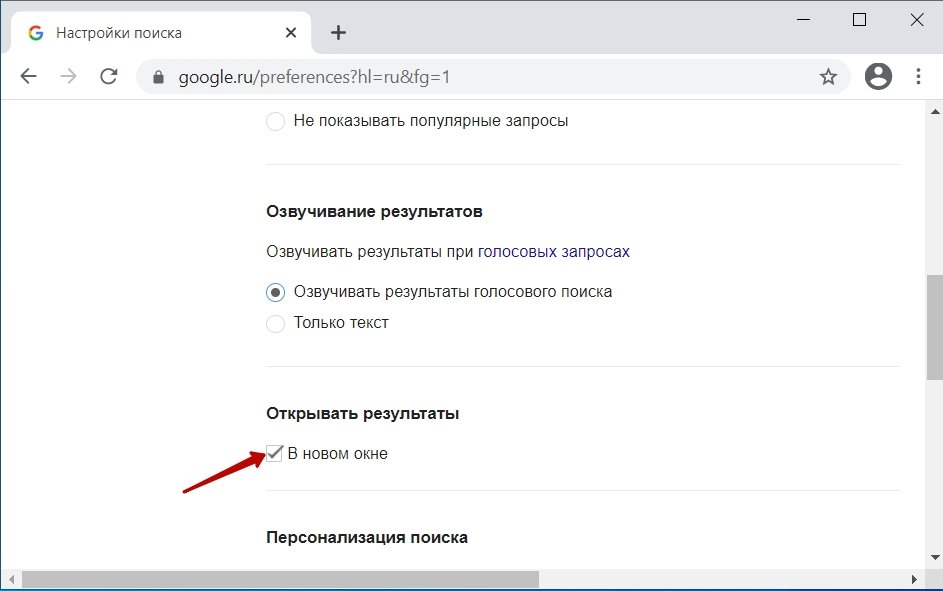
Na jiných webech
Některé weby, například web podpory společnosti Google, otevírají nové stránky na staré kartě – a s tím nemůžete nic dělat.
Nemůžete je vynutit, aby pokaždé automaticky otevírali novou kartu. Můžete pouze ručně.
Existují 4 způsoby, jak to provést:
- Klikněte pravým tlačítkem myši na odkaz a v rozbalovací nabídce vyberte možnost "Otevřít odkaz na novou kartu".
- Stiskněte a podržte klávesu Ctrl a klikněte levým tlačítkem myši na odkaz.
- Stiskněte a podržte klávesy Ctrl + Shift a klikněte levým tlačítkem myši na odkaz. V tomto případě se odkaz nejen otevře v novém okně, ale budete na něj automaticky přesměrováni.
- Klikněte na odkaz prostředním tlačítkem myši (rolovací kolečko).
Můžete také nainstalovat rozšíření Klepnutí na kartu, které otevře novou kartu dvojitým kliknutím. Tento plugin najdete v Internetovém obchodě Chrome: https://chrome.google.com/webstore/category/extensions?hl=ru
Jak otevřít záložky v novém okně
Otevírání stránek s horkými kombinacemi funguje za všech okolností, i když předchozí změny nastavení z nějakého důvodu nepřinesly výsledky.
Záložka v novém okně se otevře pravým tlačítkem myši – "Otevřít odkaz v novém okně".
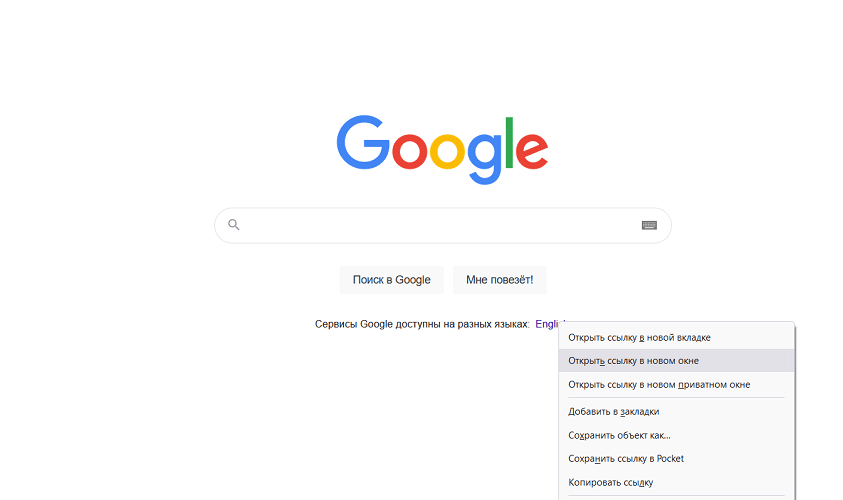
Prohlížeč Google Chrome se aktivně používá nejen na počítači, ale také na mobilních zařízeních. Verze prohlížeče pro smartphony a tablety v nejnovějších aktualizacích také čelila podobnému problému – výsledky vyhledávání se neotevírají na nové kartě. To lze opravit následujícím způsobem:
- V mobilní verzi prohlížeče Google Chrome přejděte do nabídky nastavení (ikona se třemi svislými tečkami v pravém horním rohu stránky).
- V dolní části seznamu vyberte "Plná verze", po které se otevře počítačová verze prohlížeče.
- Otevřete novou kartu a zadejte dotaz do vyhledávacího pole.
- Na stránce výsledků vyberte Přizpůsobit vyhledávání.
- Zaškrtněte políčko vedle možnosti "V novém okně".
V důsledku toho můžete pohodlně používat prohlížeč Google Chrome v mobilním zařízení a zapomenout na problémy s otevíráním karet.







